گوگل فارسی : چگونه گوگل کروم را فارسی کنیم؟ گوگل کروم یکی از بهترین مرورگرهای می باشد که کارکردن با آن بسیار ساده و راحت می باشد. این مرورگر برای همه دستگاه ها با نسخه های متفاوت وجود داشته است و ویژگی های مثل سریع ، ایمن و ساده بودن آن سبب محبوبیت این اپلیکیشن شده اند.
یکی از ویژگی های این مرورگر تایپ کمتر می باشد به گونه ی که می تواند جستجوهای را به شما پیشنهاد بدهد و در تکمیل کردن نشانه های وب می تواند به شما کمک کند. همچنین دیگر لازم نیست نگران فراموشی گذرواژه ها باشید چون این مرورگر می تواند به صورت ایمن گذرواژه هایتان را برای شما ذخیره کند. شما می توانید از سایت گوگل کروم این نرم افزار را دانلود نمایید.
فارسی سازی گوگل کروم
کاربران زیادی امروزه از اینترنت استفاده می کنند و شما کمتر کسی را می بینید که در روز برای انجام امور خود از اینترنت استفاده نکنند. مرورگر کروم از مروگرهای مشهور و محبوب است که تقریبا کاربران زیادی با آن آشنایی دارند چون از قوی ترین و بهترین مرورگرها می باشد.
در کشور ایران نیز این مرورگر طرفداران زیادی دارد اما برخی از کاربران دوست دارند که این مرورگر را فارسی کند تا در زمان کار با آن راحت تر باشند. شما می توانید با فارسی کردن مرورگر کروم نوشته ها و همه ی منوها را فارسی کنید.
مقاله مرتبط : سایت دانلود مستقیم از گوگل پلی
اگر می خواهید مرورگر خودتان را فارسی کنید کافی است که به قسمت تنظیمات بروید. یعنی در قسمت نوار آدرس بر در سمت چپ گزینه که سه نقطه یا خط موازی است کلیک کنید تا بتوانید بخش تنظیمات setting مشاهده کنید.
پس از باز شدن صفحه تنظیمات برای شما باز شد، بر روی گزینه تنظیمات در سمت چپ (به صورت سه خط موازی) کلیک نمایید. حالا در پایین صفحه روی گزینه ی “Show “advanced settings… کلیک نمایید.
گوگل کروم فارسی : چگونه گوگل کروم را فارسی کنیم؟ شما به تنظیمات پیشرفته وارد شده اید که باید به دنبال قسمت Languages باشید و سپس روی گزینه ی “Languages and input setting کلیک نمایید تا بخش زبانها برای شما بازگردد.
حالا باید روی گزینه add کلیک نمایید و گزینه Persian را پیدا کنید و بعد بر روی گزینه ok کلیک نمایید تا زبان فارسی به مرورگر شما اضافه گردد. در اینجا باید از سمت راست گزینه Display Google chrome in this language را نمایید.
شما باید نرم افزار کروم را ببندید و مجددا آن را باز کنید تا زبان فارسی به مرورگر شما اضافه گردد. کافی است که دکمه done را بزنید.
اگر بخواهید مجدد تنظیمات مرورگر شما به زبان انگلیسی برگردد باید مراحل فوق را تکرار کنید و در قسمت انتخاب زبان به دنبال انگلیسی باشید.
مقاله مرتبط : حل مشکل ارور Aw Snap مرورگر گوگل کروم کامپیوتر و اندروید
مرورگر گوگل کروم
به صورت پیش فرض زبان مرورگرهای دنیا انگلیسی می باشد ولی در برخی از آنها امکان تغییر زبان وجود داشته است. مرورگر کروم دارای امکانات و سرعت خوبی می باشد و روزانه بر تعداد کاربرانی که از آن استفاده می کنند نیز افزوده می شود. اموزش” گوگل کروم فارسی : چگونه گوگل کروم را فارسی کنیم؟ ” می تواند برای کاربرانی که زبان انگلیسی شان خوب نیست، بسیار کاربردی باشد. اگر شما این مرورگر را فارسی کنید می توانید به آسانی از تمامی قابلیتهای این مرورگر استفاده نمایید.
البته رایگان بودن این مرورگر به عنوان یکی از بهترین مزیتهای آن میباشد که به واسطه شرکت گوگل بر پایه پروژهٔ کرومیوم عرضه شده است.مرورگر کروم با رقبای دیگر خود تفاوتهای چندان زیادی ندارد ولی از زبان های زیادی از جمله زبان فارسی پشتیبانی می کند.
زمانی که شما مرورگر کروم را به زبان فارسی تغییر بدهید همه منوها، تنظیمات و پیامهای برنامه فارسی می شود. در واقع چیدمان همه چیز از راست به چپ خواهد بود دقیقا مانند کتابهای فارسی.
حتما بخوانید : راهنمای دانلود از گوگل پلی

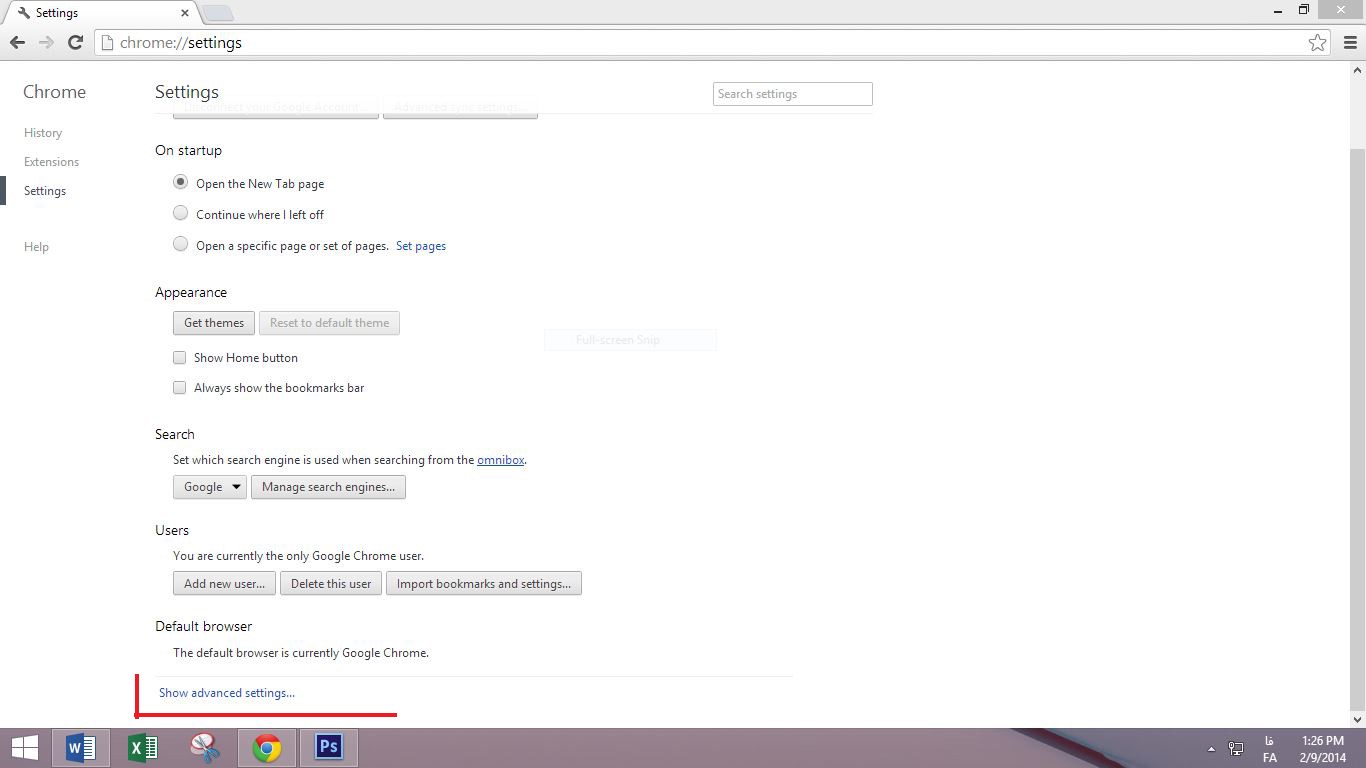

نظرات در مورد : گوگل کروم فارسی : چگونه گوگل کروم را فارسی کنیم؟